¿Para qué usar OneDrive?
OneDrive es un servicio excelente en la nube como los otros dos principales: GoogleDrive y DropBox.
La principal característica que lo diferencia de los anteriores y que le da mucha ventaja, es su integración con la versión de Windows 8.1 y con Windows Phone en muchos dispositivos portables.
OneDrive podemos usarlo para almacenar y guardar todo tipo de archivos en la nube de forma tal que estén disponibles para cualquier equipo o dispositivo.
O sea con OneDrive no necesitamos usar memorias flash para copiar e intercambiar datos e información entre nuestros equipo, solo necesitamos una conexión internet y podremos acceder y usar mismo contenido.
Para usar OneDrive solo necesitamos poseer una cuenta de Microsoft, sino es así podemos crearla gratis.
Si ya tienes una cuenta de correo en Outlook.com con ella basta.
Capacidad de almacenamiento en OneDrive
OneDrive ofrece a todos los que poseen o crean una cuenta, 5 GB de espacio gratis.
Es suficiente para la gran mayoría, pero hay otros métodos de aumentar esta capacidad sin tener que pagar.
Lee más abajo como hacerlo.
¿Qué podemos guardar y almacenar en OneDrive?
La gran mayoría de los usuarios almacena en el servicio fotos con dos propósitos, que estén disponibles para cargarlas desde cualquier dispositivo y para tener un respaldo de ellas en la nube.
El servicio también es muy popular para guardar documentos ya sea de texto, docs, libros de Excel, presentaciones de PowerPoint, etc. Incluso, no solo guardarlo, sino crearlos directamente usando aplicaciones gratis de Word, Excel o PowerPoint disponibles en el servicio.
También muchos lo usan para los siguientes propósitos:
✓ Almacenar películas o videos.
✓ Guardar programas e instaladores.
¿Cómo subir y guardar archivos en OneDrive?
Podemos subir archivos a OneDrive de formas diferentes, dependiendo del equipo o dispositivo que usamos:
Para eso es necesario iniciar sesión en la PC con una cuenta de Microsoft.
2- En otros sistemas operativos es necesario instalar la aplicación desde: https://onedrive.live.com/about/en-us/download/
Hay versiones de la aplicación para Windows Vista, 7, 8 y para Mac OS X.
3- En un teléfono celular o tableta es necesario instalar la aplicación, que está disponible para Android en la Web Store y para iOs en la tienda de Apple.
Los que usan un dispositivo con Windows Phone, lógicamente tienen la aplicación integrada.
4- Por ultimo podemos acceder con nuestro navegador al servicio y subir manualmente lo que necesitamos.
Podemos explorar por los archivos almacenados, crear carpetas y subirlos manualmente.
También es posible crear documentos de Word, Excel o PowerPoint.
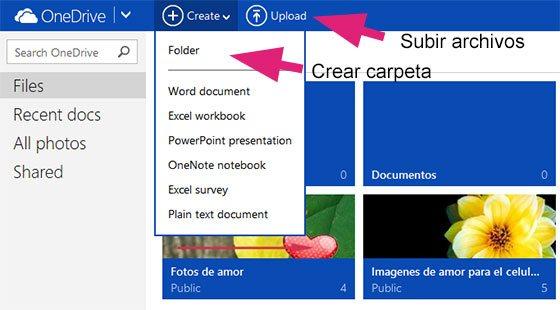
Aplicaciones disponibles en OneDrive
Microsoft incluye en OneDrive distintas aplicaciones que facilitan aprovechar el servicio de distintas formas y objetivos en: https://onedrive.live.com/about/en-us/apps-that-work-with-onedrive/
Permiten guardar cualquier contenido como texto, citas, fotos que encontramos en internet en nuestro espacio.
Ver las fotos guardadas como presentaciones o en 3D. Escribir, tomar y guardar notas. Conectar OneDrive con nuestra cuenta de Outtlook.com, etc.
Además están integrados otros servicios como: Free Office online, PowerPoint online, Excel, OneNote, etc.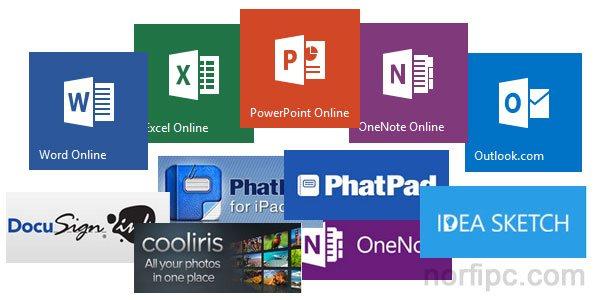
¿Cómo obtener más espacio de almacenamiento en OneDrive?
La capacidad que se ofrecía en la versión gratis del servicio era de 7 GB, después del 23 de junio del 2014 se ha incrementado a 15 GB.
Posteriormente después de comienzos del 2016 se redujo a solo 5 GB.
No obstante se mantienen algunas opciones para incrementar este espacio, que con el tiempo se va reduciendo si hacemos un uso intensivo del servicio.
Tenemos dos opciones para disponer de más espacio sin tener que pagar por la versión Pro:
1- Activar la subida automática de fotos desde un dispositivo portable.
En ese caso además de la ventaja de tener un respaldo de las fotografías, Microsoft nos ofrece 3GB de espacio adicionales.
2. Referir el servicio a nuestros amigos en las redes sociales o en cualquier lugar de internet.
Consiste en promover el servicio de OneDrive a nuestros amigos enviándoles un mensaje con un enlace especial.
Si alguno de ellos usando dicho enlace entra a OneDrive y crea una nueva cuenta, obtendremos 500 MB de espacio adicional.
Podemos obtener un máximo de 5 GB (10 amigos).
Si participamos activamente en las redes sociales, esto es posible.
¿Cómo hacerlo?
✓ Presiona el botón: "Get free Storage"
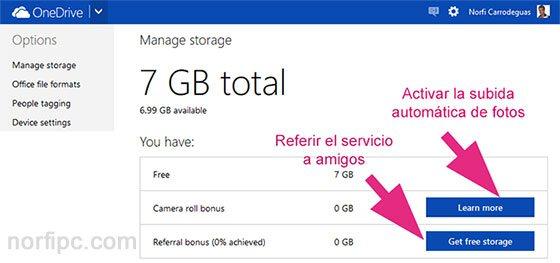
✓ Usa los botones de las redes sociales donde participas.
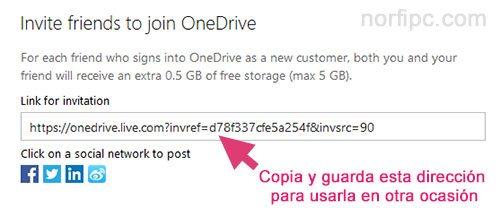
✓ Copia y guarda el código de tu dirección de "refer" para usarla en otra ocasión.
Es decir que usando las dos opciones anteriores podemos disponer de 14 GB en total.
Como crear enlaces en un blog para referir OneDrive a mis visitantes
Si tienes un blog en WordPress o Blogger crea un enlace con el siguiente código:
Sustituye "DireccionPersonal" por la asignada en el servicio como direccion de refer.
O puede ser una imagen como la siguiente.
Usa el siguiente código:
También puedes publicar regularmente en el muro de Facebook, en Twitter o en otras redes sociales, un mensaje usando tu dirección especial.
Por ejemplo:
Da un clic en el siguiente enlace:
https://onedrive.live.com?invref=d78f337cfe5a254f&invsrc=90
Precios de almacenamiento adicional en OneDrive
Para los que necesitan espacio extra y pueden pagarlo, los precios son los siguientes:
200 GB al mes - $3.99
Los que están suscritos a Office 365 en todos los planes, podrán disfrutar de una capacidad de almacenamiento de 1TB.
Los planes son:
• Office 365 Home ($9.99 por mes)
• Office 365 Personal ($6.99 por mes)
• University ($79.99 por 4 años)
Ventajas de usar OneDrive
Como decíamos al comienzo cada servicio de almacenamiento tiene sus características propias y por ende sus usuarios satisfechos.
OneDrive es el preferido para los que usan dispositivos portables con cualquier versión de Windows, como son los Nokia Lumia, las tabletas Surface y otros.
También los que tienen instalado Windows 8.1 y cuentan con una conexión de internet excelente.
Pruébalo, quizás sea este el servicio que te conviene y sea de utilidad.
